Calibra, configura, attiva e disattiva una tavoletta di digitalizzazione collegata.
Elenco di opzioni
Vengono visualizzate le opzioni seguenti.
On
Attiva la modalità Tavoletta. La modalità Tavoletta viene attivata anche impostando la variabile di sistema TABMODE a 1.
Off
Disattiva la modalità Tavoletta. La modalità Tavoletta viene disattivata anche impostando la variabile di sistema TABMODE a 0.
Cal
Calibra il digitalizzatore mediante un disegno su carta o una fotografia creando la trasformazione dalla tavoletta, ossia mappando i punti di quest'ultima sulle coordinate del sistema di disegno. Calibrare significa digitalizzare dei punti di un disegno mappandoli sulle loro coordinate effettive.
È possibile calibrare sia nello spazio modello che nello spazio carta. L'opzione Cal attiva la modalità tavoletta nello spazio in cui la tavoletta viene calibrata. Quando si cambia spazio, l'opzione Cal disattiva la modalità tavoletta.
La carta deve essere liscia, priva di rilievi o grinze, e saldamente fissata sulla tavoletta di digitalizzazione. La carta può essere orientata secondo qualsiasi angolo.
I punti digitati non possono essere duplicati. I punti non devono necessariamente corrispondere all'origine degli assi ed è possibile digitarne un numero qualsiasi. Maggiore è il numero di punti digitato, maggiore è l'accuratezza del disegno.
Se si inseriscono solo due punti, viene calcolata automaticamente una trasformazione ortogonale.
Se si inseriscono tre o più punti, il calcolo viene effettuato utilizzando ciascuno dei tre tipi di trasformazione disponibili (Ortogonale, Affina e Proiettivo), per stabilire quale si adatta meglio ai punti di calibrazione. Se si digitano più di quattro punti, il calcolo della trasformazione proiettiva può richiedere molto tempo. È possibile annullare l'operazione premendo ESC.
Una volta completati i calcoli, viene visualizzata una tabella contenente il numero di punti di calibrazione e una colonna per ogni tipo di trasformazione.
Se non si sono verificati errori durante la trasformazione della proiezione, viene richiesto di scegliere un tipo di trasformazione.
Nel messaggio di richiesta visualizzato vengono inclusi solo i tipi di trasformazione per i quali si è avuto uno dei seguenti esiti: Riuscito, Esatto o Cancellato. È possibile specificare una trasformazione proiettiva anche se questa è stata annullata. In questo caso viene utilizzato il risultato ottenuto al momento dell'annullamento.
- Ortogonale
-
Specifica la conversione, la messa in scala uniforme e la rotazione mediante due punti di calibrazione.
Utilizzare la trasformazione ortogonale per i disegni su carta di dimensioni precise e per quelli in cui la porzione da digitalizzare è lunga e stretta e la maggior parte dei punti si trova su linee singole.
Nota: È necessario specificare la posizione del punto inferiore sinistro prima di quella del punto superiore destro. - Affina
-
Specifica la trasformazione lineare arbitraria a due dimensioni composta da conversione, messa in scala indipendente di X e Y, rotazione e posizionamento obliquo con tre punti di calibrazione.
Utilizzare la trasformazione affine quando le dimensioni orizzontali in un disegno su carta sono stirate rispetto a quelle verticali e le linee che dovrebbero essere parallele lo sono effettivamente.
L'errore RMS (Root Mean Square, media quadratica) visualizzato al termine dell'operazione di calibrazione rileva il grado di scostamento dall'adattamento perfetto. La trasformazione affine deve essere utilizzata solo se l'errore RMS è trascurabile.
- Proiettivo
-
Specifica una trasformazione equivalente alla proiezione prospettica di un piano nello spazio su un altro piano, mediante quattro punti di calibrazione. La trasformazione proiettiva riproduce in parte quello che i cartografi definiscono stratificazione elastica, nella quale parti diverse della superficie della tavoletta vengono stirate in base a misure differenti. Le linee rette rimangono tali. mentre le linee parallele non rimangono necessariamente parallele.
La trasformazione proiettiva corregge le linee parallele apparentemente convergenti.
- Ripeti tavola
-
Visualizza nuovamente la tabella calcolata, con la quale è possibile valutare i vari tipi di trasformazione.
Tabella di trasformazione
Indica il numero di punti di calibrazione e fornisce le informazioni relative a ciascun tipo di trasformazione.
Risultato dell'adattamento
Riporta il risultato dell'adattamento per ciascun tipo di trasformazione. Se l'esito è diverso da Riuscito o Esatto per un qualunque tipo, viene comunicato l'esito negativo dell'intero processo di calibrazione e il comando viene terminato. Le altre voci di ciascuna colonna rimangono vuote, a meno che il risultato dell'adattamento non sia Riuscito.
- Esatto
-
Indica che il numero di punti digitato è quello corretto per una trasformazione valida.
- Riuscito
-
Indica un numero di punti maggiore di quelli sufficienti. Il programma è riuscito ad adattare una trasformazione ai dati.
- Impossibile
-
Indica che è stato specificato un numero di punti insufficiente per una trasformazione valida.
- Non riuscito
-
Indica che è stato specificato un numero di punti sufficiente, ma non è stato possibile adattarvi una trasformazione, in genere perché alcuni punti sono collineari o coincidenti.
- Cancellato
-
Indica che l'operazione di adattamento è stata annullata. Tale risultato si ottiene solo nel caso di trasformazione proiettiva.
Errore RMS
Riporta l'errore RMS (Root Mean Square, media quadratica), che indica il grado di scostamento dall'adattamento perfetto. L'obiettivo è quello di ottenere il minor errore RMS possibile.
Deviazione standard
Riporta il valore della deviazione standard dei residui. Se il valore è prossimo allo zero, il residuo a ogni punto di calibrazione è all'incirca uguale.
Residuo maggiore/Al punto
Riporta il primo punto di mappaggio di minor precisione. Il residuo è la distanza tra la posizione di mappaggio del punto durante la trasformazione e la posizione in cui la mappaggio sarebbe stato eseguito se l'adattamento fosse stato perfetto. La distanza viene fornita in unità lineari correnti.
Secondo residuo maggiore/Al punto
Riporta il secondo punto di mappaggio di minor precisione. Il residuo è la distanza tra la posizione di mappaggio del punto durante la trasformazione e la posizione in cui la mappaggio sarebbe stato eseguito se l'adattamento fosse stato perfetto. La distanza viene fornita in unità lineari correnti.
Cfg
Definisce o riallinea le aree del menu della tavoletta o definisce una piccola porzione di una tavoletta di grandi dimensioni come area di puntamento dello schermo.
Se i menu di tavoletta sono in uso e si seleziona lo stesso numero di menu, vengono visualizzati i seguenti messaggi:
- Allineare le aree del menu della tavoletta? [Sì/No] <N>:
- immettere s o n oppure premere INVIO
- Digitalizzare l'angolo in alto a sinistra dell'area di menu n:
- Digitalizzare un punto (1)
- Digitalizzare l'angolo in basso a sinistra dell'area di menu n:
- Digitalizzare un punto (2)
- Digitalizzare l'angolo in basso a destra dell'area di menu n:
- Digitalizzare un punto (3)
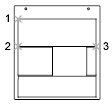
Nel messaggio di richiesta, n indica il numero di menu (1-4).
Il modulo del menu stampato deve essere fissato alla superficie della tavoletta e si devono digitalizzare i punti richiesti. La serie di tre punti deve formare un angolo di 90 gradi. È possibile posizionare le aree di menu della tavoletta in direzione obliqua, con qualsiasi angolo.
Al termine dell'interazione con i menu di tavoletta, viene visualizzato il seguente messaggio di richiesta:
- Ridefinire l'area di puntamento fissa dello schermo? [Sì/No] <N>:
- immettere s o n oppure premere INVIO
Se si immette s, vengono visualizzati i seguenti messaggi di richiesta:
- Digitalizzare l'angolo in basso a sinistra dell'area di puntamento:
- Digitalizzare un punto
- Digitalizzare l'angolo in alto a destra dell'area di puntamento:
- Digitalizzare un punto
Una piccola porzione della superficie della tavoletta viene utilizzata come area di puntamento fissa dello schermo.
- Specificare l'area di puntamento mobile dello schermo? [Sì/No] <N>:
- immettere s o n oppure premere INVIO
Se al messaggio di richiesta precedente si è digitato s, è necessario rispondere al messaggio seguente:
- Si desidera che l'area di puntamento mobile dello schermo abbia le stesse dimensioni dell'area di puntamento fissa? [Sì/No] <S>:
- immettere s o n oppure premere INVIO
Se al messaggio di richiesta precedente si è digitato n, è necessario rispondere ai messaggi seguenti:
- Digitalizzare l'angolo in basso a sinistra dell'area di puntamento dello Schermo mobile:
- Digitalizzare un punto
- Digitalizzare l'angolo in alto a destra dell'area di puntamento dello Schermo mobile:
- Digitalizzare un punto
Rispondere al seguente messaggio di richiesta:
- Specificare anche un pulsante per alternare l'area di puntamento mobile dello schermo? [Sì/No] <N>:
- immettere s o n oppure premere INVIO
Se al messaggio di richiesta precedente si è digitato s, è necessario rispondere al messaggio seguente:
- Premere un qualsiasi pulsante di non selezione sul mouse di digitalizzazione per definire un interruttore per l'area di puntamento mobile dello schermo